聊聊React Native中怎么利用echarts画图表
React Native中怎么画图表?下面本篇文章就来给大家介绍一下怎么使用React Native+Echarts开发一个真实的电商数据统计页面,希望对大家有所帮助!
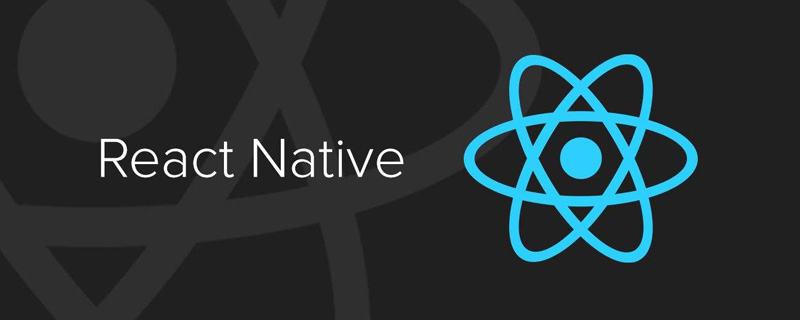
平时写图表相关需求,用得最多的图表库就是echarts。echarts 在 web 端的表现已经相当成熟,官方对小程序端也提供了解决方案,而在 RN 方面却没有相应支持。市面上搜到的,大多本质还是基于 webview 实现,而我更倾向于基于 RN 的方案,毕竟原生的体验会比 Web 的更好一些。
所以我们发布了@wuba/react-native-echarts 来满足需求。对实现原理感兴趣的可以看这里。
接下来我将使用 @wuba/react-native-echarts来做一个实际项目中的应用,截图如下:
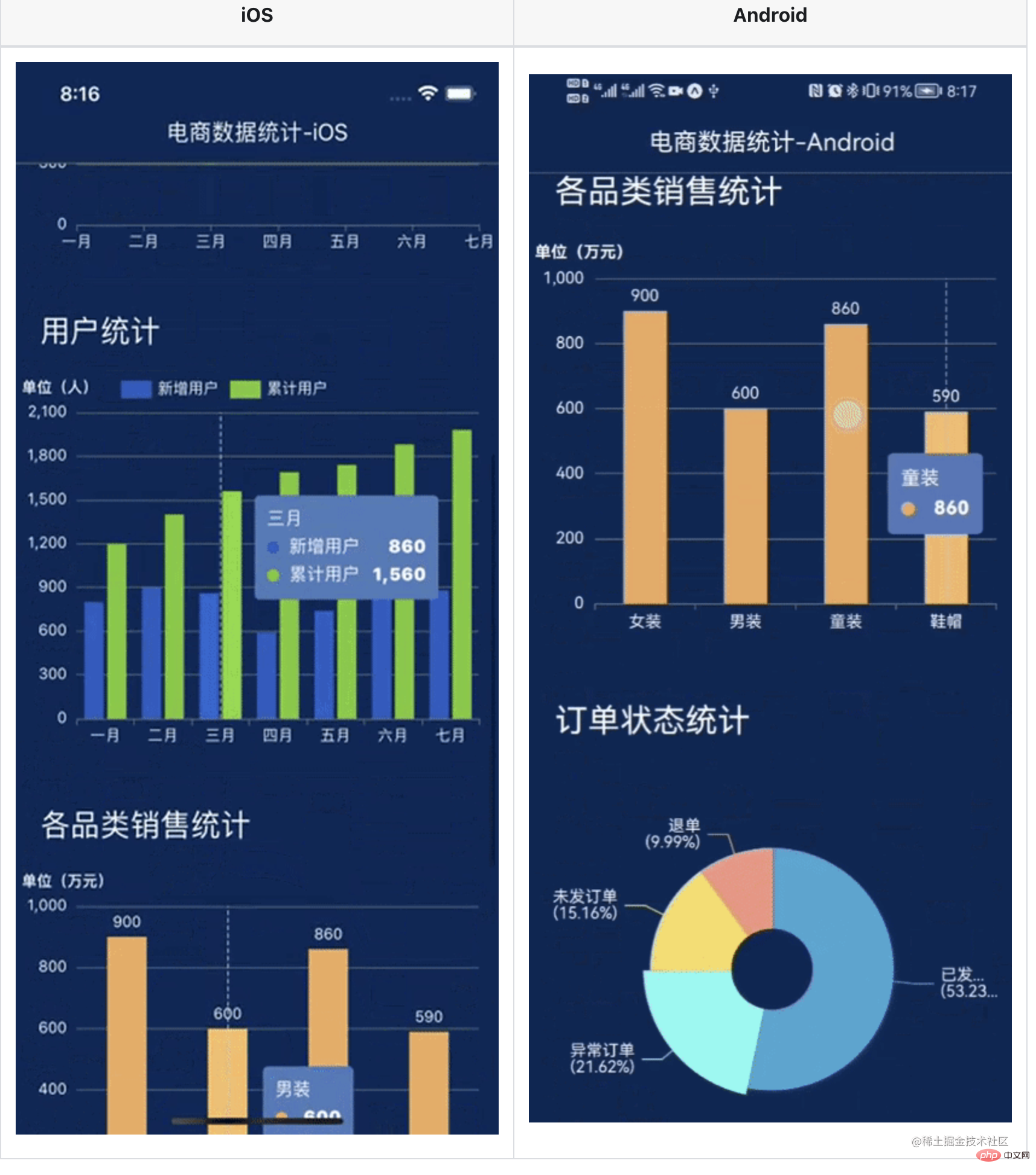
小提示
- 如果你已经有 APP 包,可以忽略前面的打包流程,直接跳到第 4 步。
- 试用的完整代码放在 github 上了,地址:github.com/iambool/Tes…
详细使用过程如下
1、开发环境搭建
本地搭好 RN 开发环境,搭建过程网上一抓一大把,就不赘述了。
2、准备 RN 工程
因为是试用,所以我用 expo 新初始化了一个 rn 工程,叫 TestApp。
npx create-expo-app TestApp
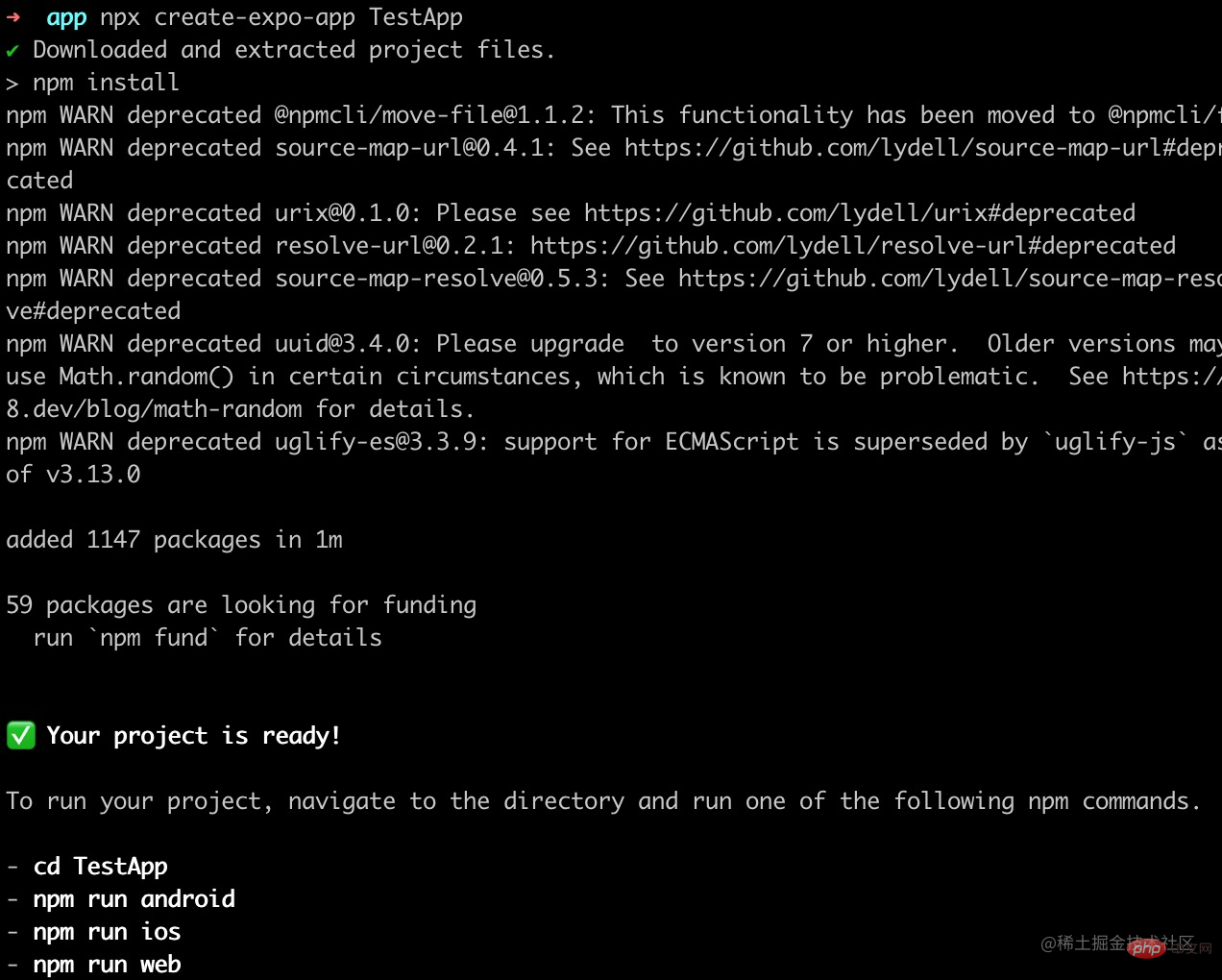
3、build App 包
用命令行生成包 ios android app 包。这里 ios 建议用模拟器(不需要配证书),安卓我是连的真机
yarn android yarn ios
生成包后,手机看到已经安装了这个应用,就代表成功啦。
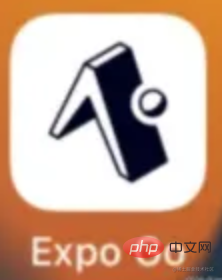
4、 安装相关依赖
yarn add @wuba/react-native-echarts echarts yarn add @shopify/react-native-skia yarn add react-native-svg
注意,如果你是在已有工程中安装,安装完成后要重新打个新包,不然缺少原生依赖会报错;
5、试用 Skia 模式
@wuba/react-native-echarts 支持两种渲染模式(Skia 和 Svg),先用 Skia 试一个简单的图表。大致分为这几个小步骤:
- 引入 echarts、图表组件等依赖
- 注册图表组件
- 创建图表实例,并设置图表的配置(option)
- 页面销毁时要记得同步销毁图表实例
具体代码如下:
import { useRef, useEffect } from 'react';
import { View } from 'react-native';
/**
* 一、引入echarts依赖,这里先试下折线图
*/
import * as echarts from 'echarts/core';
import { LineChart } from 'echarts/charts';
import { GridComponent } from 'echarts/components';
import { SVGRenderer, SkiaChart } from '@wuba/react-native-echarts';
/**
* 二、注册需要用到的组件
* SVGRenderer: 是必须注册的
* LineChart: 因为用的折线图,所以要引入LineChart(如果不知道该引入哪些组件,就直接看报错,报错说缺什么就加什么)
* GridComponent: 这个就是报错的时候提示,然后我加的hhh
*/
echarts.use([SVGRenderer, LineChart, GridComponent]);
export default () => {
const skiaRef = useRef(null); // Ref用于保存图表实例
useEffect(() => {
/**
* 四、图表配置
*/
const option = {
xAxis: {
type: 'category',
data: ['Mon', 'Tue', 'Wed', 'Thu', 'Fri', 'Sat', 'Sun'],
},
yAxis: {
type: 'value',
},
series: [
{
data: [150, 230, 224, 218, 135, 147, 260],
type: 'line',
},
],
};
let chart;
if (skiaRef.current) {
/**
* 五、初始化图表,指定下宽高
*/
chart = echarts.init(skiaRef.current, 'light', {
renderer: 'svg',
width: 400,
height: 400,
});
chart.setOption(option);
}
/**
* 六、页面关闭后要销毁图表实例
*/
return () => chart?.dispose();
}, []);
return (
<View className='index'>
<SkiaChart ref={skiaRef} />
</View>
);
};写完摇一摇手机,reload bundle 包时出现了报错:
ERROR Invariant Violation: requireNativeComponent: "SkiaDomView" was not found in the UIManager.
google 了一下,说是需要降级解决。其实是要跟 expo 版本对应,在安装依赖的时候也会有类似这样的提示,安装提示的版本就可以了
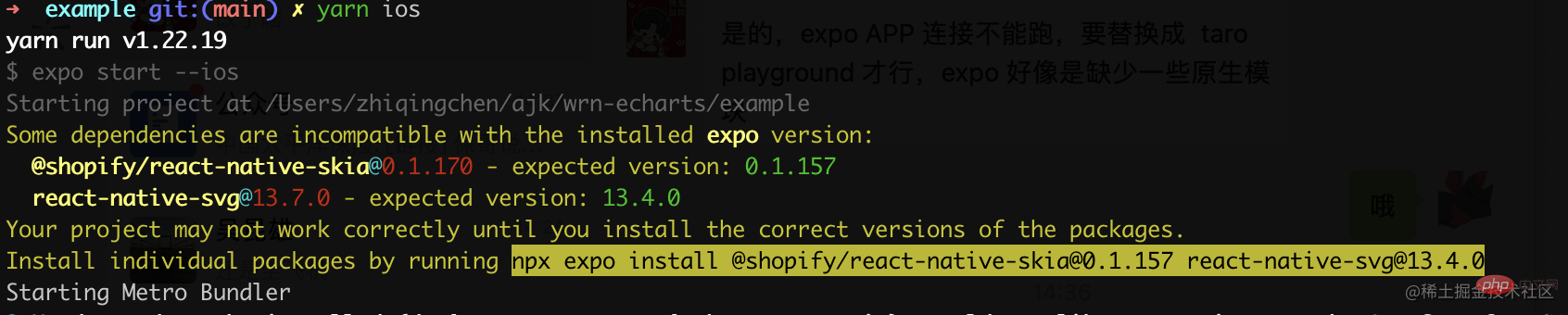
于是按照提示做了版本降级:
@shopify/react-native-skia@0.1.157 react-native-svg@13.4.0
重新构建 app 后加载出来了,针不戳;(安卓遮住了点,看来应该自适应屏幕宽度)
| iOS | Android |
|---|---|
 | 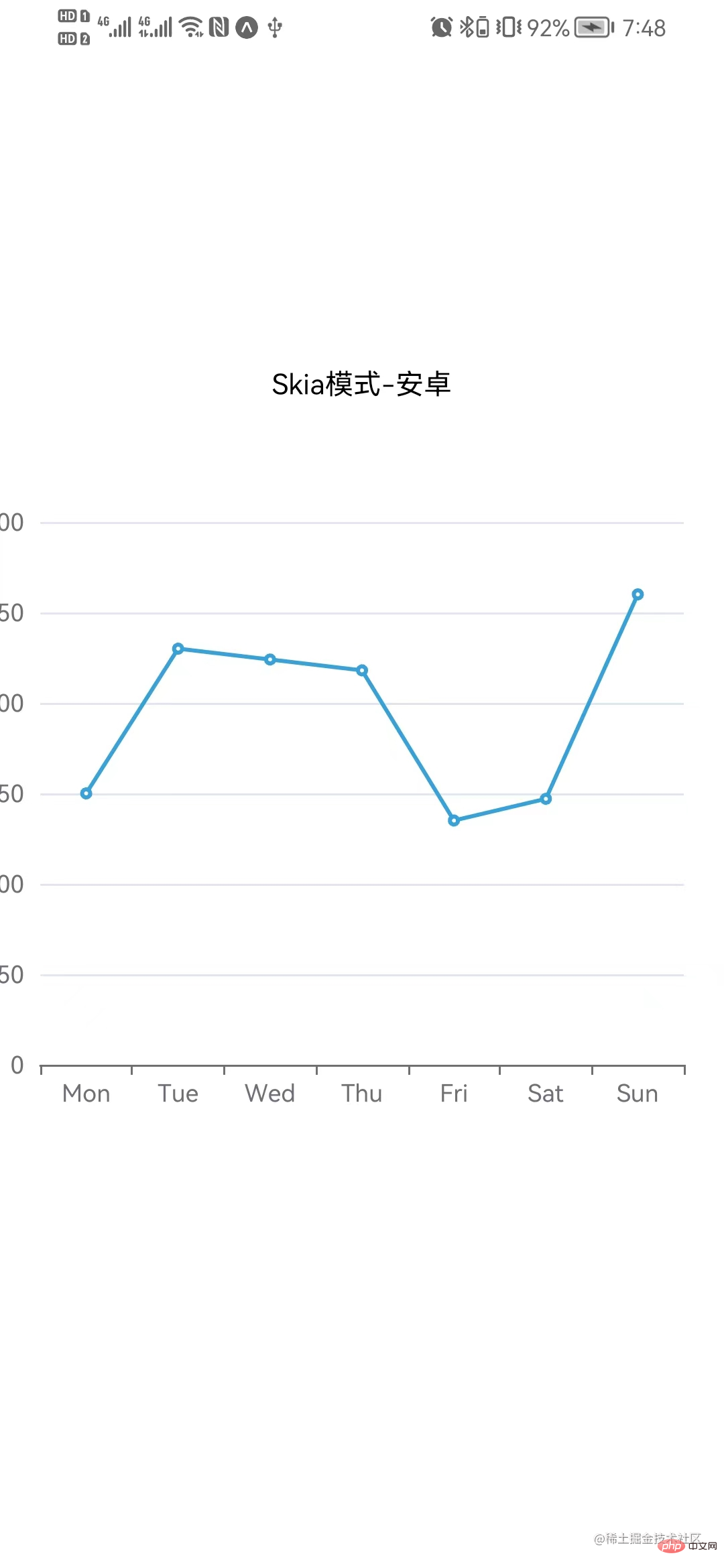 |
6、试用 Svg 模式
写个复杂点的动态排序柱状图,试试 Svg 模式,给 Svg 和 Skia 做个对比,完整代码看这里。
// ...此处省略一些不重要的代码
// 注册需要用到的组件,BarChart-柱状图 LegendComponent-图例
echarts.use([SVGRenderer, BarChart, LegendComponent, GridComponent]);
export default () => {
const skiaRef = useRef(null);
const svgRef = useRef(null);
useEffect(() => {
// Skia模式
const skiaChartData = getData(); // 生成图表柱状图数据
let skiaChart;
let skiaInter;
if (skiaRef.current) {
skiaChart = echarts.init(skiaRef.current, 'light', {
renderer: 'svg',
width: 300,
height: 300,
});
skiaChart.setOption(getDefaultOption(skiaChartData));
setTimeout(function () {
run(skiaChart, skiaChartData);
}, 0);
skiaInter = setInterval(function () {
run(skiaChart, skiaChartData);
}, 3000);
}
// Svg模式
const svgChartData = getData();
let svgChart;
let svgInter;
if (svgRef.current) {
svgChart = echarts.init(svgRef.current, 'light', {
renderer: 'svg',
width: 300,
height: 300,
});
svgChart.setOption(getDefaultOption(svgChartData));
setTimeout(function () {
run(svgChart, svgChartData);
}, 0);
svgInter = setInterval(function () {
run(svgChart, svgChartData);
}, 3000);
}
return () => {
skiaChart?.dispose();
svgChart?.dispose();
// 定时器得清理掉,不然退出页面后还会运行
clearInterval(skiaInter);
clearInterval(svgInter);
};
}, []);
return (
<View>
<Text>skia如下</Text>
<SkiaChart ref={skiaRef} />
<Text>svg如下</Text>
<SvgChart ref={svgRef} />
</View>
);
};Skia 和 Svg 模式,肉眼看不出明显差别
| iOS | Android |
|---|---|
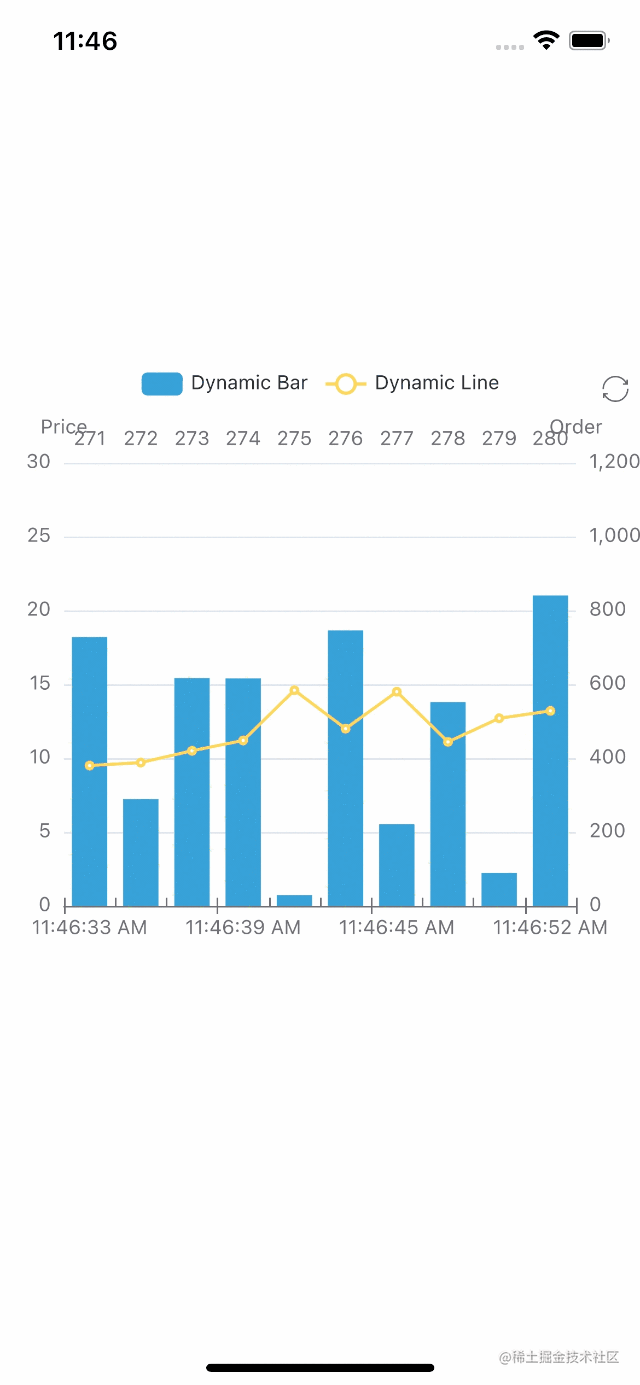 | 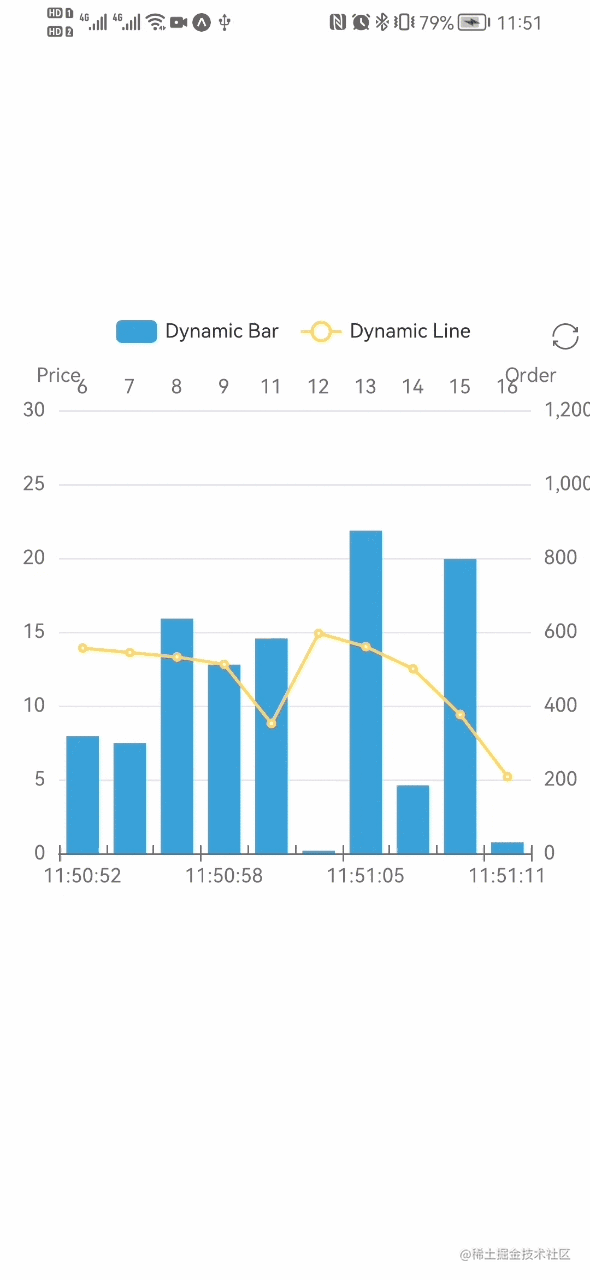 |
7、封装 Chart 组件
效果不错,不过每次使用都要把一堆东西引进去好烦,先简单封装下吧
import { useRef, useEffect } from 'react';
import * as echarts from 'echarts/core';
import { BarChart, LineChart, PieChart } from 'echarts/charts';
import {
DataZoomComponent,
GridComponent,
LegendComponent,
TitleComponent,
ToolboxComponent,
TooltipComponent,
} from 'echarts/components';
import {
SVGRenderer,
SvgChart as _SvgChart,
SkiaChart as _SkiaChart,
} from '@wuba/react-native-echarts';
import { Dimensions } from 'react-native';
// 注册需要用到的组件
echarts.use([
DataZoomComponent,
SVGRenderer,
BarChart,
GridComponent,
LegendComponent,
ToolboxComponent,
TooltipComponent,
TitleComponent,
PieChart,
LineChart,
]);
// 图表默认宽高
const CHART_WIDTH = Dimensions.get('screen').width; // 默认用手机屏幕宽度
const CHART_HEIGHT = 300;
const Chart = ({
option,
onInit,
width = CHART_WIDTH,
height = CHART_HEIGHT,
ChartComponent,
}) => {
const chartRef = useRef(null);
useEffect(() => {
let chart;
if (chartRef.current) {
chart = echarts.init(chartRef.current, 'light', {
renderer: 'svg',
width,
height,
});
option && chart.setOption(option);
onInit?.(chart);
}
return () => chart?.dispose();
}, [option]);
return <ChartComponent ref={chartRef} />;
};
const SkiaChart = (props) => <Chart {...props} ChartComponent={_SkiaChart} />;
const SvgChart = (props) => <Chart {...props} ChartComponent={_SvgChart} />;
// 对外只暴露这哥俩就行
export { SkiaChart, SvgChart };8、多个图表使用
封装好了,咱就写个多图表同时使用的页面看看效果。这里写了个“电商数据分析”页面,分别有折线图、柱状图、饼图。下方是主要代码,用的 svg 模式,详细代码见这里。
// 页面代码
import { SkiaChart } from '../../components/Chart';
import { ScrollView, Text, View } from 'react-native';
import { StatusBar } from 'expo-status-bar';
import { useCallback, useEffect, useState } from 'react';
import {
defaultActual,
lineOption,
salesStatus,
salesVolume,
userAnaly,
getLineData,
} from './contants';
import styles from './styles';
// 开启图表loading
const showChartLoading = (chart) =>
chart.showLoading('default', {
maskColor: '#305d9e',
});
// 关闭图表loading
const hideChartLoading = (chart) => chart.hideLoading();
export default () => {
const [actual, setActual] = useState(defaultActual); // 记录实时数据
useEffect(() => {
// 假设循环请求数据
const interv = setInterval(() => {
const newActual = [];
for (let it of actual) {
newActual.push({
...it,
num: it.num + Math.floor((Math.random() * it.num) / 100),
});
}
setActual(newActual);
}, 200);
return () => clearInterval(interv);
}, [actual]);
const onInitLineChart = useCallback((myChart) => {
showChartLoading(myChart);
// 模拟数据请求
setTimeout(() => {
myChart.setOption({
series: getLineData,
});
hideChartLoading(myChart);
}, 1000);
}, []);
const onInitUserChart = useCallback((myChart) => {
// 模拟数据请求,跟onInitLineChart类似
}, []);
const onInitSaleChart = useCallback((myChart) => {
// 模拟数据请求,跟onInitLineChart类似
}, []);
const onInitStatusChart = useCallback((myChart) => {
// 模拟数据请求,跟onInitLineChart类似
}, []);
const chartList = [
['订单走势', lineOption, onInitLineChart],
['用户统计', userAnaly, onInitUserChart],
['各品类销售统计', salesVolume, onInitSaleChart],
['订单状态统计', salesStatus, onInitStatusChart],
];
return (
<ScrollView style={styles.index}>
<StatusBar style='light' />
<View>
<View style={styles.index_panel_header}>
<Text style={styles.index_panel_title}>实时数据</Text>
</View>
<View style={styles.index_panel_content}>
{actual.map(({ title, num, unit }) => (
<View key={title} style={styles.sale_item}>
<View style={styles.sale_item_cell}>
<Text style={styles.sale_item_text}>{title}</Text>
</View>
<View style={[styles.sale_item_cell, styles.num]}>
<Text style={styles.sale_item_num}>{num}</Text>
</View>
<View style={[styles.sale_item_cell, styles.unit]}>
<Text style={styles.sale_item_text}>{unit}</Text>
</View>
</View>
))}
</View>
</View>
{chartList.map(([title, data, callback]) => (
<View key={title}>
<View style={styles.index_panel_header}>
<Text style={styles.index_panel_title}>{title}</Text>
</View>
<View style={styles.index_panel_content}>
<SkiaChart option={data} onInit={callback} />
</View>
</View>
))}
</ScrollView>
);
};重新加载 bundle,看看效果图
| iOS | Android |
|---|---|
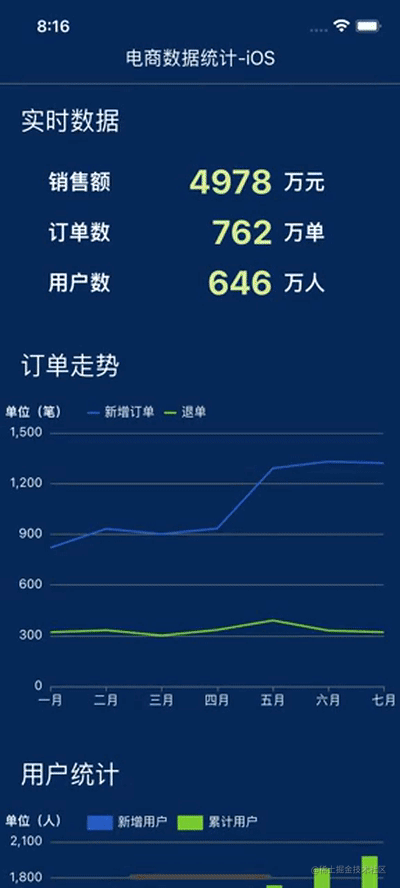 |
渲染出来后,iOS 上交互很丝滑,安卓上交互时感觉偶尔会有卡顿(不会是因为我手机太差吧…)。
再换 Skia 模式看看
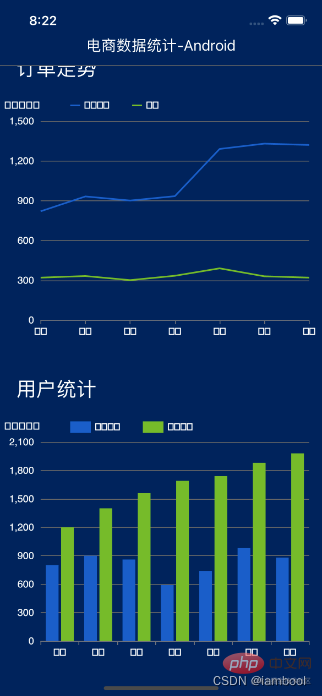
emmm 虽然可以,但是好像中文不能正常显示,安卓上中文都没有显示,iOS 则是乱码。看了下文档,目前 skia 在安卓端还不支持中文,在 iOS 端可以通过设置字体为 'PingFang SC'显示中文,比如:
const option = {
title: {
text: '我是中文',
textStyle: {
fontFamily: 'PingFang SC', // 指定字体类型
},
},
};但是每个显示中文的地方都要设置字体……那还是先用 svg 吧,我懒。
总结
使用了一段时间后,我总结了下:
- 支持度上,@wuba/react-native-echarts 除了 GL 系列、地图类图表还不支持外,其余类型的图表都支持,对于日常业务来说已经非常 enough 了。echarts 各种类型的图表实现,都可以在taro-playground上找到;
- 交互上,iOS 很丝滑,安卓有时会出现掉帧的情况;
- 性能上,还挺好的。
- 个人试了下,不是超大数据量就不会有什么问题,但是数据量太大的时候(比如画大数据量的热力图),渲染速度明显下降了很多,这是一个等待官方去优化的点。
- 另外页面内图表多的话,真机调试时加载速度会变慢,建议先用模拟器。
- 中文支持,Svg 模式支持中文,但 Skia 模式目前还不可以。
以上是聊聊React Native中怎么利用echarts画图表的详细内容。更多信息请关注PHP中文网其他相关文章!

热AI工具

Undresser.AI Undress
人工智能驱动的应用程序,用于创建逼真的裸体照片

AI Clothes Remover
用于从照片中去除衣服的在线人工智能工具。

Undress AI Tool
免费脱衣服图片

Clothoff.io
AI脱衣机

Video Face Swap
使用我们完全免费的人工智能换脸工具轻松在任何视频中换脸!

热门文章

热工具

记事本++7.3.1
好用且免费的代码编辑器

SublimeText3汉化版
中文版,非常好用

禅工作室 13.0.1
功能强大的PHP集成开发环境

Dreamweaver CS6
视觉化网页开发工具

SublimeText3 Mac版
神级代码编辑软件(SublimeText3)
 ECharts和Java接口:如何快速实现折线图、柱状图、饼图等统计图
Dec 17, 2023 pm 10:37 PM
ECharts和Java接口:如何快速实现折线图、柱状图、饼图等统计图
Dec 17, 2023 pm 10:37 PM
ECharts和Java接口:如何快速实现折线图、柱状图、饼图等统计图,需要具体代码示例随着互联网时代的到来,数据分析变得越来越重要。统计图表是一种非常直观而又有力的展示方式,通过图表可以更加清晰地展示数据,让人们更好地理解数据的内涵和规律。在Java开发中,我们可以使用ECharts和Java接口来快速实现各种统计图表的展示。ECharts是一款由百度开发
 如何利用php接口和ECharts生成可视化的统计图表
Dec 18, 2023 am 11:39 AM
如何利用php接口和ECharts生成可视化的统计图表
Dec 18, 2023 am 11:39 AM
在今天数据可视化变得越来越重要的背景下,许多开发者都希望能够利用各种工具,快速生成各种图表与报表,以便能够更好的展示数据,帮助决策者快速做出判断。而在此背景下,利用Php接口和ECharts库可以帮助许多开发者快速生成可视化的统计图表。本文将详细介绍如何利用Php接口和ECharts库生成可视化的统计图表。在具体实现时,我们将使用MySQL
 使用ECharts和Python接口绘制仪表盘的步骤
Dec 18, 2023 am 08:40 AM
使用ECharts和Python接口绘制仪表盘的步骤
Dec 18, 2023 am 08:40 AM
使用ECharts和Python接口绘制仪表盘的步骤,需要具体代码示例摘要:ECharts是一款优秀的数据可视化工具,通过Python接口可以方便地进行数据处理和图形绘制。本文将介绍使用ECharts和Python接口绘制仪表盘的具体步骤,并提供示例代码。关键词:ECharts、Python接口、仪表盘、数据可视化简介仪表盘是一种常用的数据可视化形式,它通过
 如何在ECharts中使用柱状图展示数据
Dec 18, 2023 pm 02:21 PM
如何在ECharts中使用柱状图展示数据
Dec 18, 2023 pm 02:21 PM
如何在ECharts中使用柱状图展示数据ECharts是一款基于JavaScript的数据可视化库,在数据可视化的领域非常流行和使用广泛。其中,柱状图是最常见和常用的一种图表类型,可以用于展示各种数值数据的大小、比较和趋势分析。本文将介绍如何使用ECharts来绘制柱状图,并提供代码示例。首先,我们需要在HTML文件中引入ECharts库,可以通过以下方式引
 ECharts和golang技术指南: 创建各类统计图表的实用秘籍
Dec 17, 2023 pm 09:56 PM
ECharts和golang技术指南: 创建各类统计图表的实用秘籍
Dec 17, 2023 pm 09:56 PM
ECharts和golang技术指南:创建各类统计图表的实用秘籍,需要具体代码示例导语:在现代化的数据可视化领域,统计图表是数据分析和可视化的重要工具。ECharts是一个强大的数据可视化库,而golang是一种快速,可靠且高效的编程语言。本文将向您介绍如何使用ECharts和golang创建各种类型的统计图表,并提供代码示例,帮助您掌握这一技能。准备工作
 如何使用ECharts和php接口生成统计图
Dec 18, 2023 pm 01:47 PM
如何使用ECharts和php接口生成统计图
Dec 18, 2023 pm 01:47 PM
如何使用ECharts和PHP接口生成统计图引言:在现代web应用开发中,数据可视化是一个非常重要的环节,它能够帮助我们直观地展示和分析数据。ECharts是一款强大的开源JavaScript图表库,它提供了多种图表类型和丰富的交互功能,能够方便地生成各种统计图表。本文将介绍如何使用ECharts和PHP接口生成统计图,并给出具体的代码示例。一、概述ECha
 如何在ECharts中使用地图热力图展示城市热度
Dec 18, 2023 pm 04:00 PM
如何在ECharts中使用地图热力图展示城市热度
Dec 18, 2023 pm 04:00 PM
如何在ECharts中使用地图热力图展示城市热度ECharts是一款功能强大的可视化图表库,它提供了各种图表类型供开发人员使用,包括地图热力图。地图热力图可以用于展示城市或地区的热度,帮助我们快速了解不同地方的热门程度或密集程度。本文将介绍如何使用ECharts中的地图热力图来展示城市热度,并提供代码示例供参考。首先,我们需要一个包含地理信息的地图文件,EC
 ECharts是否依赖于jQuery?深入分析
Feb 27, 2024 am 08:39 AM
ECharts是否依赖于jQuery?深入分析
Feb 27, 2024 am 08:39 AM
ECharts是否需要依赖jQuery?详细解读,需要具体代码示例ECharts是一个优秀的数据可视化库,提供了丰富的图表类型和交互功能,广泛应用于Web开发中。在使用ECharts时,很多人会有一个疑问:ECharts是否需要依赖jQuery呢?本文将对此进行详细解读,并给出具体的代码示例。首先,要明确的是,ECharts本身并不依赖jQuery,它是一个






